Modern veri merkezlerinin temel taşlarından biri haline gelen Azure Stack HCI, işletmelerin hibrit bulut çözümleriyle esnek ve ölçeklenebilir altyapılar oluşturmasını sağlıyor. Dell SBE (Solutions Built for Enterprise) serisi, Azure Stack HCI’nin sunduğu performansı ve iş sürekliliğini optimize etmek için tasarlanmış güçlü bir donanım altyapısı sunuyor. Ancak, bu altyapının verimliliğini en üst düzeyde tutmak ve en son güvenlik ve performans iyileştirmelerinden faydalanmak için düzenli güncellemeler kritik bir rol oynar.
Bu makalede, Dell SBE donanımları üzerinde çalışan Azure Stack HCI çözümünün güncelleme sürecine odaklanacağız. Güncelleme işlemlerinin doğru bir şekilde gerçekleştirilmesi, sadece sistemin güvenliğini ve performansını artırmakla kalmaz, aynı zamanda yeni özelliklerden faydalanma imkânı da sunar. Güncelleme sürecinde dikkat edilmesi gerekenler, Microsoft ve Dell’in sunduğu araçlar ve en iyi uygulamaları adım adım ele alacağız.
Güncelleme Öncesi Hazırlık
Dell SBE Güncellemesine başlamadan önce şu hazırlıkları yapın:
- Firmware ve Sürücü Güncellemeleri:
Güncelleme işlemine başlamadan önce, sunucularınızın firmware ve sürücü seviyelerinin en son versiyon olduğundan emin olun. Bu, sistemin stabil çalışmasını sağlayacaktır. - iDRAC Erişimi:
Her bir node üzerinde iDRAC erişimini doğrulayın. iDRAC, Dell sunucularının uzaktan yönetiminde kritik bir rol oynar ve güncelleme sürecinde kullanılabilir olmalıdır. - Ağ Ayarları:
Eğer proxy ya da özel bir ağ yapılandırması kullanıyorsanız, güncelleme sırasında bu ayarların güncel olduğundan emin olun. Non-Transparent, Unauthenticated Network Proxy ayarları özellikle kontrol edilmelidir.
2. Dell SBE’nin Kurulumu ve Kullanımı
Güncellemeyi başlatmak için SBE aracını kullanmanız gerekir. Kurulum ve kullanım için şu adımları izleyebilirsiniz:
- Dell Support Hesap Gereksinimleri:
Dell destek portalına giriş yapın. - SBE Dosyasını İndirin ve Çıkarın:
İlgili Dell SBE sürümünü Dell Teknolojileri web sitesinden indirerek sıkıştırılmış dosyayı çıkarın. Gerekli tüm belgeler ve yazılımlar bu dosyada bulunur. - Güncelleme Adımları:
a. SBE yazılımını başlatın ve yönergeleri takip ederek güncelleme paketlerini yükleyin.
b. İşlem sırasında cluster’daki diğer node’ların çalışmaya devam ettiğinden emin olun.
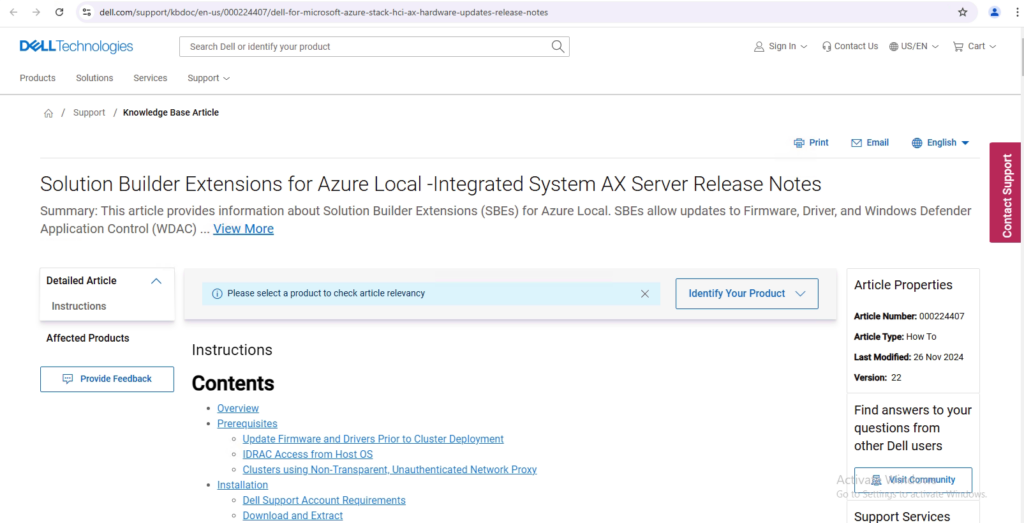
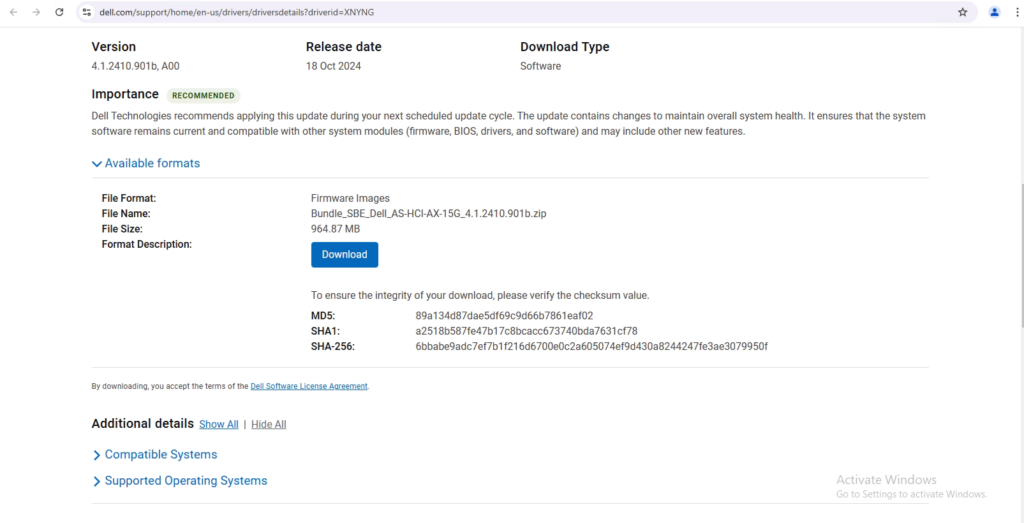
SBE Güncelleme Paketinin İndirilmesi ve Doğrulanması
Güncelleme sürecinde, Dell tarafından sağlanan SBE Discovery ve ilgili güncelleme paketlerinin indirilmesi, yapılandırmanın doğru şekilde tamamlanması için kritik bir adımdır. İşte bu sürecin ayrıntıları:
SBE Discovery XML Dosyasını İndirme
- Dell’in Resmi Web Sitesinden Erişim:
Dell’in destek sayfasından, sisteminize uygun SBE Discovery XML dosyasını indirin. Örnek olarak ekran görüntüsünde SBE_Discovery_Dell.xml dosyasının indirildiği gösterilmiştir. - Doğru Klasöre Kaydetme:
Dosyayı uygun bir klasöre kaydedin. Bu klasör, güncelleme sırasında gerekli olan tüm dosyaları içermelidir.
Adım 2: İlgili Güncelleme Paketini İndirme
- Güncelleme Paketi Seçimi:
İlgili güncelleme paketi (örneğin, Bundle_SBE_Dell_AS-HCI-AX-15G_4.1.2410.901b.xml) seçilerek indirildi. - Kayıt Onayı ve Çakışmaların Kontrolü:
Eğer dosya daha önce kaydedildiyse, sistem size bir çakışma mesajı gösterecektir (örneğin, “SBE_Discovery_Dell.xml already exists”). Bu durumda eski dosyayı değiştirip değiştirmeyeceğinize karar verin. Eğer güncel sürümü indiriyorsanız “Yes” seçeneğiyle devam edin.
Adım 3: XML İçeriğinin Doğrulanması
- Desteklenen Modelleri Kontrol Etme:
İndirilen XML dosyasını açarak desteklenen modelleri kontrol edin. Örneğin, görüntüde desteklenen modeller arasında APEXMC7600 ve AnacortesAX750 yer alıyor. - Güncelleme Detaylarını İnceleme:
XML dosyasındaki sürüm, paket adı ve lisans bilgilerini doğrulayın. Güncelleme adını ve sürümünü (örneğin, SBE_Dell_APEXCP_4.1.2409.28789446) kontrol etmek önemlidir.
Adım 4: Proxy ve Ağ Ayarları
- Güncelleme işlemi sırasında ağ bağlantısı sorunsuz olmalıdır. Eğer proxy kullanıyorsanız, bu ayarların doğru yapılandırıldığından emin olun.
SBE Güncelleme Dosyalarının Depolanması ve Hazırlanması
SBE güncelleme sürecinde, indirilen XML ve ZIP dosyalarının doğru bir şekilde yapılandırılması ve uygun dizine yerleştirilmesi gereklidir. Aşağıdaki adımları izleyerek bu işlemi gerçekleştirebilirsiniz.
Adım 1: Dosyaların Doğru Dizinlere Yerleştirilmesi
- ClusterStorage Dizini Kullanımı:
- Güncelleme dosyaları, ClusterStorage > Infrastructure_1 > SBE dizinine kopyalanmalıdır.
- Örnek olarak, SBE_Dell_AS-HCI-AX-15G_4.1.2410.901b.xml ve SBE_Discovery_Dell.xml dosyaları ilgili klasöre taşınmıştır.
- Güncelleme Paketi ZIP Dosyasını Dahil Etme:
- SBE_Dell_AS-HCI-AX-15G_4.1.2410.901b.zip dosyasını da aynı dizine yerleştirin. Bu dosya, kurulum sırasında güncellemelerin uygulanabilmesi için gereklidir.
Adım 2: Dizinin Doğrulanması
- Dosya İçeriklerinin Kontrolü:
Dizinde XML ve ZIP dosyalarının eksiksiz ve doğru bir şekilde yerleştirildiğinden emin olun. Örneğin:- SBE_Dell_AS-HCI-AX-15G_4.1.2410.901b.xml: Güncelleme ayrıntılarını içerir.
- SBE_Discovery_Dell.xml: Güncelleme keşif ve yapılandırma bilgilerini sağlar.
- SBE_Dell_AS-HCI-AX-15G_4.1.2410.901b.zip: Güncelleme dosyalarının sıkıştırılmış halidir.
Adım 3: Güncelleme Sürecine Hazırlık
Dosyaların Yüklenmesi:
Zip içerisinden çıkardığınız dosyaları aşağıdaki gibi “C:\ClusterStorage\Infrastructure_1” içerisine oluşturduğumuz klasöre kopyalıyoruz.
PowerShell Kullanarak SBE Güncellemesinin Uygulanması
Dell SBE güncelleme paketini uygulamak için PowerShell üzerinden Add-SolutionUpdate ve Get-SolutionUpdate komutları kullanılır. Bu adımlar, güncellemenin yüklenmesini, durumunun kontrol edilmesini ve ilerleme sürecini takip etmeyi içerir.
Güncellemenin Kaynağını Belirtmek
Güncelleme işlemine başlamadan önce, SBE güncelleme dosyalarının bulunduğu dizini belirterek işlemi başlatın:
Add-SolutionUpdate -SourceFolder "C:\ClusterStorage\Infrastructure_1\SBE\SBE_Dell_AS-HCI-AX-15G_4.1.2410.901b"Güncelleme Durumunun Kontrol Edilmesi
Güncelleme paketinin durumu Get-SolutionUpdate komutu ile kontrol edilebilir:
powershellCopy codeGet-SolutionUpdate | Where-Object PackageType -EQ "SBE"
- Durumlar:
- Ready: Güncelleme kuruluma hazır.
- InProgress: Güncelleme işlemi devam ediyor.
- Warning: Kurulum sırasında bir sorun oluşmuş olabilir.
- HealthChecking: Güncelleme paketi sağlık kontrolünden geçiyor.
Güncellemenin Başlatılması
SBE güncellemesi, PowerShell komutları ile başlatılabilir. Aşağıdaki adımlar, “ReadyToInstall” durumundaki bir SBE paketinin yüklenmesi için kullanılacak komutları açıklamaktadır.
Adım 1: Güncellemenin Yüklenmeye Hazır Olduğunu Kontrol Edin
“ReadyToInstall” durumunda olan güncelleme paketlerini listelemek için şu komutu kullanın:
Get-SolutionUpdate | Where-Object { $_.State -eq "ReadyToInstall" -and $_.PackageType -eq "SBE" }Güncelleme başarıyla tamamlanıyor.
Azure portladan da kontrol ettiğimizde güncellemelerin yapıldığını görüyoruz.
Bu süreç, Dell SBE’nin Azure Stack HCI üzerinde başarılı bir şekilde uygulanmasını sağlar. Daha fazla sorun veya soru olması durumunda, ek destek için Dell dokümantasyonuna başvurabilirsiniz.